win10电脑关机主机还在运行如何关闭
发布时间:2017-06-15 11:00
有时候电脑点击关机以后,屏幕黑了,但是主机的电源灯还是没关,怎么解决这个问题?下面小编给大家讲解一下关于win10电脑关机主机还在运行的解决方法,希望大家喜欢!
win10电脑关机主机还在运行的解决方法
关闭“启用快速启动”选项
开始菜单点击打开,然后这里选择设置选择打开进入,如图所示操作。
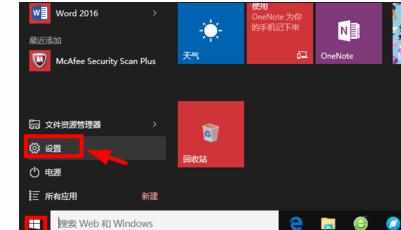
设置窗口中,我们点击这里的系统【显示、通知、应用、电源】打开。
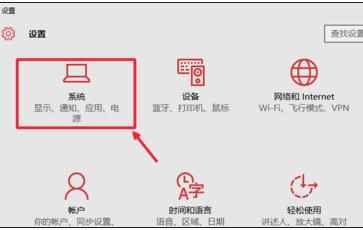
左侧这里点击电源和睡眠,如图所示点击打开。然后点击其他电源设置选项。
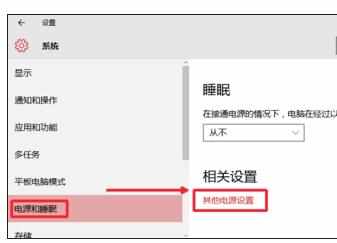
电源选项窗口中,我们左侧这里点击选择电源按钮的功能打开。
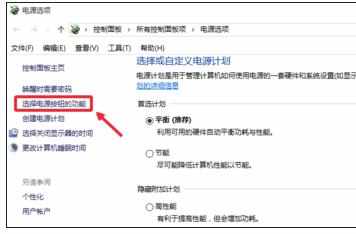
这里我们选择更改当前不可用设置,如图点击即可。
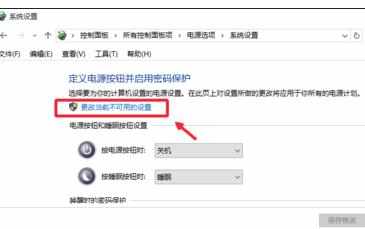
关机设置这里,我们将启用快速启动前面的对勾取消,保存设置!
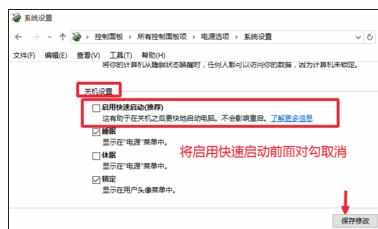
卸载且更新电脑的显卡驱动
在桌面此电脑上点击右键,选择属性打开进入,打开左侧的设备管理器。
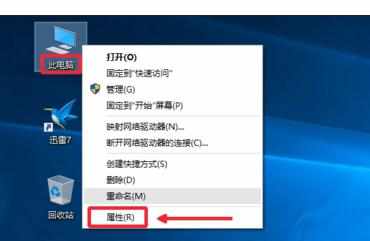
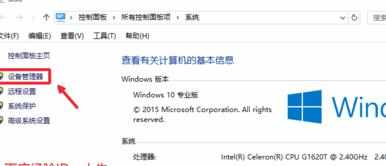
在显卡上面点击右键,然后选择卸载按钮,卸载当前显卡驱动。
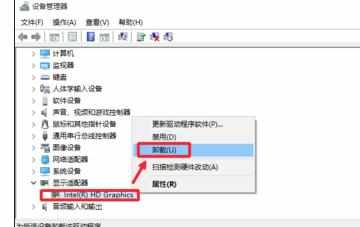
确认设备卸载中,我们勾选这里的删除此设备的驱动程序软件,确定。
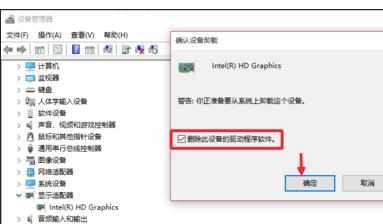
卸载驱动以后,我们用驱动光盘重新安装驱动,或者官网下载我们设备的显卡驱动重新安装,当然我们也可以下载驱动精灵,然后自动识别设备驱动进行安装。
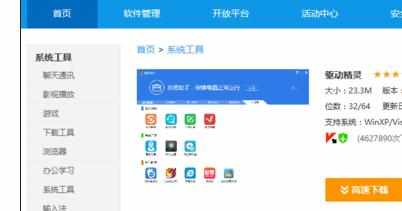

win10电脑关机主机还在运行如何关闭的评论条评论